Falls mehrere Spieler unter demselben Steam-Account auf einem LAN-Server miteinander spielen wollen, müsst ihr den Offline-Modus in Steam starten. Viele Steam-Spiele funktionieren auch offline. Wie ihr den Offline-Modus aktiviert und welche Einschränkungen es dabei gibt, erklären wir euch hier auf GIGA.
Im Offline-Modus von Steam können mehrere Spieler unter ein und demselben Account auf einem LAN-Server miteinander spielen. Das bietet sich besonders bei den beliebten Spielen Counter-Strike, Left4Dead und Portal an, für die man sonst weitere Kopien bräuchte. Ist der Offline-Modus aktiviert, könnt ihr keine Updates für eure Spiele empfangen, keine Erfolge oder Achievements erlangen und nicht mit Steam-Freunden chatten.
Steam: Offline-Modus starten
- Klickt in Steam oben links auf das Menü Steam > Offline gehen… .
![So aktiviert ihr den Offline-Modus in Steam. Bild: GIGA So aktiviert ihr den Offline-Modus in Steam. Bild: GIGA]()
© GIGA - Betätigt mit „IM OFFLINEMODUS NEU STARTEN“.
![Bild: GIGA Bild: GIGA]()
© GIGA
Offline-Modus in Steam aktivieren, wenn Server down sind
- Wenn eure Internetverbindung oder Steam down ist, seht ihr beim Starten der Software eine Fehlermeldung.
- Klickt auf den Button „OFFLINEMODUS“.
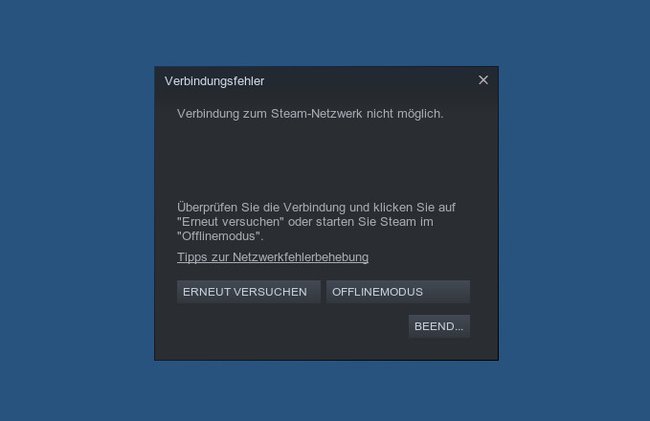
Steam-Offline-Modus über Config-Datei starten
Falls ihr aus bestimmten Gründen Steam nicht öffnen könnt, um den Offline-Modus zu aktivieren, könnt ihr ihn auch aktivieren, wenn ihr eine Config-Datei ändert:
- Öffnet den Ordner, in dem Steam installiert ist. Standardmäßig ist das:
C:\Program Files\Steam\Steam - Klickt mit der rechten Maustaste auf eine freie Stelle im Ordner und wählt Neu > Textdokument aus.
- Öffnet die Datei per Doppelklick und schreibt darin folgende zwei Zeilen:
BootStrapperInhibitAll=enableForceOfflineMode=enable - Drückt die Tastenkombination [Strg] + [S], um zu speichern, und schließt das Textprogramm.
- Markiert die Datei und drückt die F2-Taste und benennt die Datei in Steam.cfg um. Bestätigt die Meldung.
- Beim nächsten Mal startet Steam automatisch in den Offline-Modus.
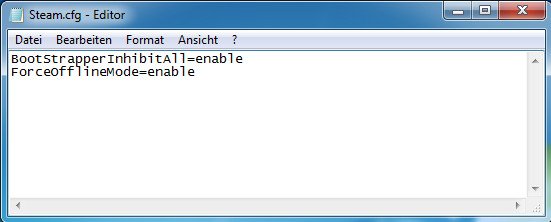
Offline-Modus in Steam deaktivieren
Wenn ihr Steam im Offline-Modus startet, wird euch eine Meldung angezeigt, dass keine Internetverbindung besteht. So geht ihr wieder online:
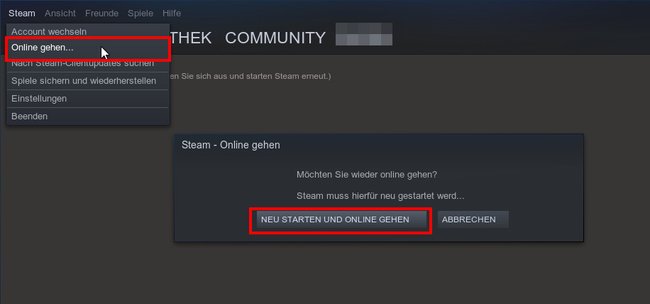
- Klickt in Steam oben links auf das Menü Steam > Online gehen… .
- Bestätigt die Meldung mit „NEU STARTEN UND ONLINE GEHEN“.
Hat alles funktioniert? Falls nicht, schreibt uns eure Erfahrungen gerne in den Kommentarbereich unterhalb dieser Anleitung.


